爱奇艺怎么设置禁止小窗自动播放
来源:网络 | 更新时间:2022-12-22 10:06 | 发布时间:2022-12-22 10:06
爱奇艺上面带来了很多经典的影视剧集,当下热门的上面也可以看到,在使用时有的用户上面会出现小窗口形式,那么爱奇艺怎么设置禁止小窗自动播放,下面就来为大家介绍一下。

爱奇艺怎么设置禁止小窗自动播放
步骤:
1.将爱奇艺更新为最新的版本,在打开登录进入主页面。
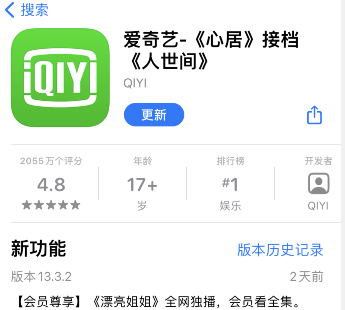
2.然后切换到我的界面,点击出现的设置按钮。
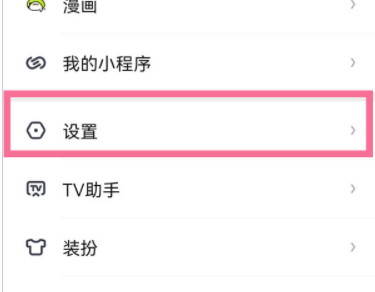
3.进入列表以后找到并点击播放与下载装置,进入其页面。

4.最后在界面的底部将自动开启小窗播放旁边的按钮关闭即可。
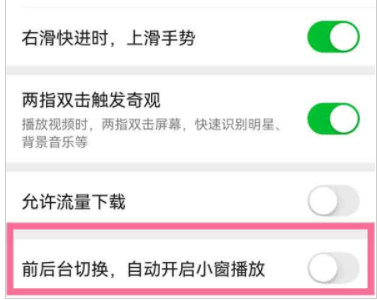
以上就是爱奇艺怎么设置禁止小窗自动播放的操作流程,希望可以帮到你。


















